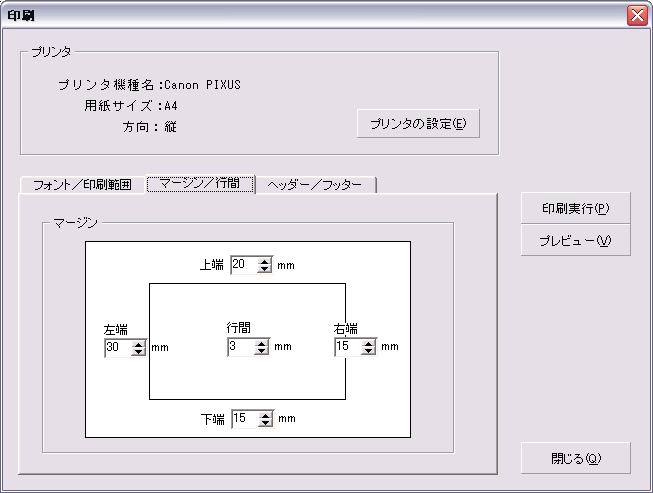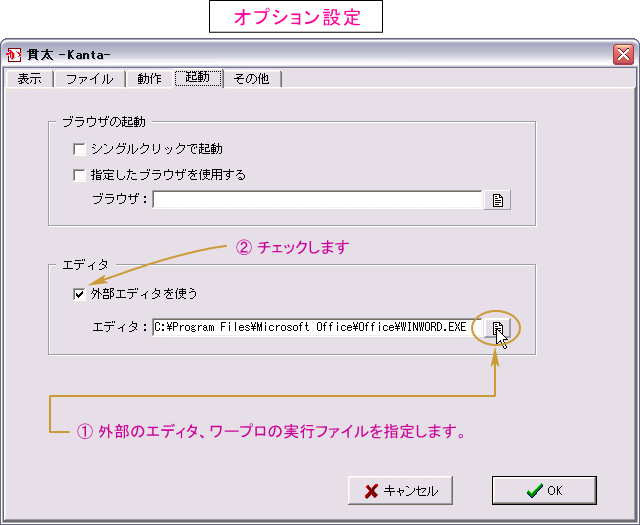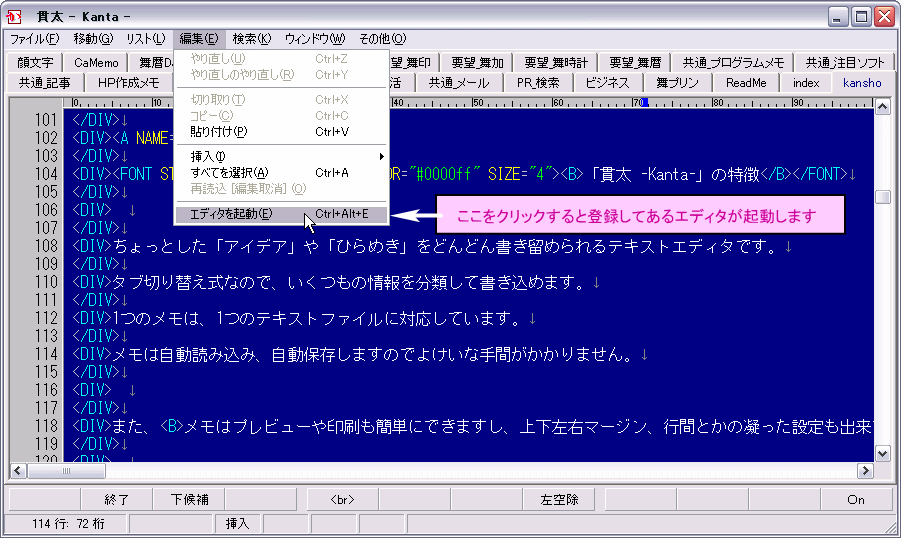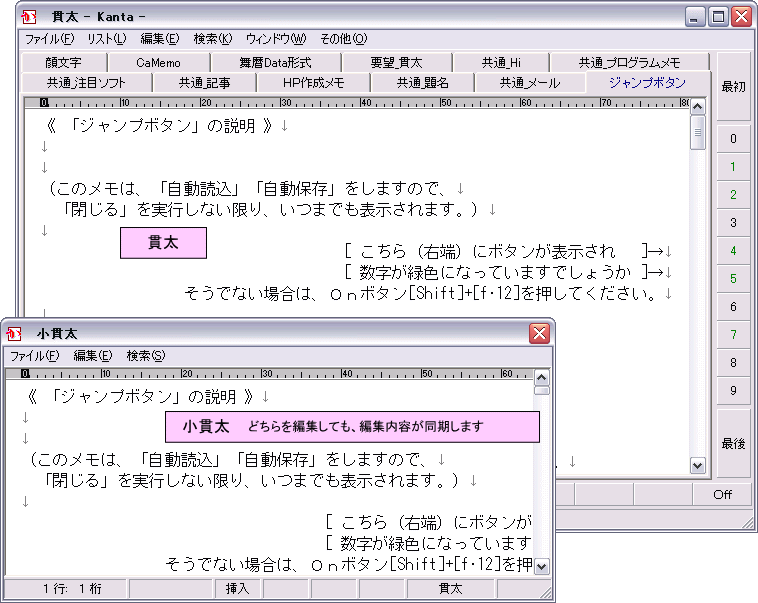貫太 -Kanta-
貫太 -Kanta- 付箋紙のように簡単で、大量のメモを管理できるメモ帳「貫太 -Kanta-」(フリーソフト)
↓クリックすると等倍のイメージが表示されます 
> ダウンロードはこちらから 【 貫太 Ver3.6.1 】
ダウンロードサイトには、「
書庫ファイル版( *.zip )」と「
自己解凍書庫ファイル版( *.exe )」が登録してあります。
解凍ソフトをお持ちでない方、オンラインソフトを解凍する方法が不明な方、又は簡単にインストールをされたい方は、「自己解凍書庫版」をダウンロードしてください。
「自己解凍書庫」は、解凍ソフトを用意しなくても、ダウンロードしたexeファイル自身で自動的に解凍の作業を行ってくれます。
また、「自己解凍書庫」の場合、貫太独自の機能として、インストールのときに解凍したファイル等を削除することも出来ます。
「自己解凍書庫版」は任意のフォルダにダウンロード後、ダブルクリック等で実行してください。
→ 自己解凍書庫ファイルを使用してのインストールの方法
「貫太 -Kanta-」の特徴
ちょっとした「アイデア」や「ひらめき」をどんどん書き留められるテキストエディタです。
タブ切り替え式なので、いくつもの情報を分類して書き込めます。
1つのメモは、1つのテキストファイルに対応しています。
メモは自動読み込み、自動保存しますのでよけいな手間がかかりません。
また、メモはプレビューや印刷も簡単にできますし、上下左右マージン、行間とかの凝った設定も出来ます。
100のメモを開いた状態で、「貫太」を終了させても、次回、同じ状態で起動します。
表示される行の位置やカーソルの行位置まで再現します。
タブが100個表示されていても、使っていないメモは起動時には読み込みませんので、メモリも消費いたしません。それゆえ、100分類のメモがあっても、起動は軽快です。
文章を読むためにはマウスでの操作が簡単ですし、文章を書き込むためにはキーボードでの操作の方が簡単です。「貫太」はその両方を兼ね備えており、キーボード派の方でも満足していただけるような操作方法をめざしています。
「 貫太 -Kanta-」の概要
◆アンドゥー(やり直し)、置き換え等を装備した標準的なテキストエディタですが、目指すは「秀丸」ではなく、理想的な「メモ帳」です。
プログラムを書くことを前提とせず、メモを取るには、どの様なエディタが理想かをめざしました。
タブ型エディタでいくつものテキストにメモを書き込めますし、その上、1つのテキストに10個までのジャンプ場所を設定できます。そして、そのボタンのジャンプする行位置は次回起動時にも使用できます。
またメモ情報をいつまでも生かすために、テキストエディタにもかかわらず、「バックアップ&リストア」機能を装備しました。
◆マウスを一切使わずに、キーボードだけでも、起動からメモ編集、終了まで行えます(もちろん、マウスを使えばもっと便利です)。
ノートパソコン等には最適です。
・ ウィンドウズキーを押す(左下の旗のような絵柄のキー)。
・ [↑]キーを押し、「貫太」の位置にカーソルを位置づけ、[Return]キーを押す。
・ 「貫太」が起動する。
・ [Ctrl]+[←][→][↑][↓]キーでタブを移動し目的のメモファイルを選択する。
→以前に編集したところにカーソルが復元されている
・ メモファイルを編集する。
・ 終了[f・2]キーを押す。
◆メモを印刷出来ます。
行間やマージンも設定できますし、プレビューも出来ます。
急いで、外出しなければならないときは、必要な部分だけ選択して印刷できます。
◆業界(?)トップ水準の特殊印刷機能を持つことが出来ます。
貫太のメモを、貫太ではサポートしていない段組印刷や、
一般のエディタでは出来ない行間や文字間の指定等を他のエディタやワープロを、貫太から起動することにより体裁よく印刷することができます。
例えば、貫太から【一太郎】を起動すれば、一太郎の持つ以下の特殊印刷機能等を利用することができます。
・A4プリンタでA2等の大きな印刷物を作成するポスター印刷機能
・複数のページを1枚の紙に印刷して全体を確認したりする縮小印刷機能
・冊子にするために用紙の表裏に2ページずつ印刷して、製本しやすいカタチにする製本印刷機能
また、テキスト形式で上書き保存すれば、一太郎でのメモの編集等が貫太のメモに反映されます。
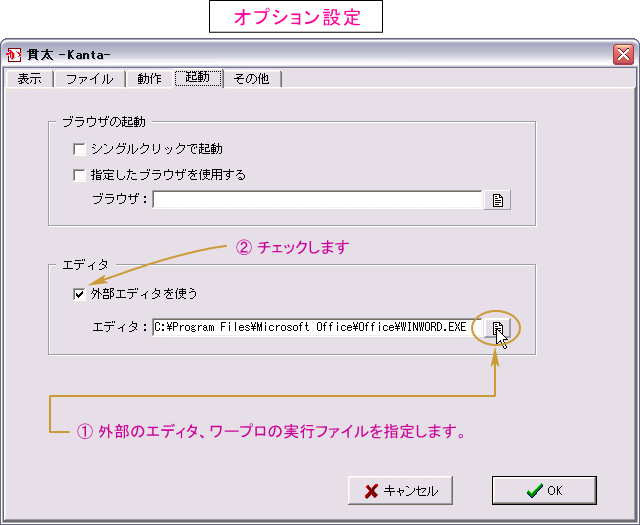 【マイクロソフトワード】指定の場合
【マイクロソフトワード】指定の場合
◆文字数を数えることが出来ます。
文字数を指定されている文章を作成するのに便利です。
部分的に指定して、文字数も数えることも可能です。
◆テキストを読むには、マウスの方が簡単です。
ジャンプボタンを使えば、貫太を終了させても、ジャンプしたいところを記憶しています。
次に起動したときでも、ワンクリックで目的の場所にジャンプします。
◆URLを書き込んでおけば、IEの「お気に入り」より簡単にWebを起動、移動が簡単に出来ます。
「お気に入り」の表示が(自動的に)省略されて困るという方は、貫太を「お気に入り」の代わりに使えます。
◆フォルダを含んだファイル名を書き込んでおけば、そのファイル名をダブルクリックすることにより、起動したり、編集したり出来ます。
ファイル名は、スペースを含んでも、漢字を含んでも認識します。
◆タブ式のテキストエディタの弱点を補うため、別の編集フォーム(小貫太)を開くことが出来ます。
同じテキスト、又は別のテキストを同時に表示し、お互いを参照したり、編集したり出来ます。
雑誌等に掲載 (感謝)
| ・ |
2006/07/12 株式会社晋遊舎 「Windows100%」2006年8月号 |
| ・ |
2006/05/19 CQ出版株式会社 「CQ ham radio」2006年6月号 |
| ・ |
2006/04/12 株式会社晋遊舎 「Windows100%」2006年5月号 |
| ・ |
2006/01/12 株式会社晋遊舎 「Windows100%」2006年2月号 |
| ・ |
2005/09/12 株式会社晋遊舎 「Windows100%」2005年10月号 |
| ・ |
2005/03/29 毎日コミュニケーションズ「WindowsStart」2005年5月号 |
| ・ |
2005/01/29 毎日コミュニケーションズ「WindowsStart」2005年3月号 |
| ・ |
2005/01/18 株式会社MCプレス「ウインドウズROM!」2005年2月号 |
| ・ |
2005/01/17 株式会社エンターブレイン「フリーウェア年鑑2005」 |
| ・ |
2004/12/29 毎日コミュニケーションズ「WindowsStart」2005年2月号 |
| ・ |
2004/11/15 株式会社アスキー 「DVDダッシュ!」 |
| ・ |
2004/11/12 株式会社晋遊舎 「Windows100%」2004年12月号 |
| ・ |
2004/09/29 株式会社毎日コミュニケーションズ「WindowsStart」2004年11月号 |
| ・ |
2004/09/18 株式会社MCプレス「ウインドウズROM!」2004年10月号 |
| ・ |
2004/08/02 宝島社「裏ツールBESTランキング」 |
| ・ |
2004/07/17 株式会社MCプレス「ウインドウズROM!」2004年8月号 |
| ・ |
2004/06/25 株式会社晋遊舎「Windows100% SUPER!」 |
| ・ |
2004/05/08 日経BP社「日経クリック」2004年6月号 |
| ・ |
2004/04/14 Vectorサイトにて「貫太 -Kanta-」Ver1.1.5 が紹介される |
| ・ |
2004/04/13 株式会社晋遊舎 「Windows100%」2004年5月号 |